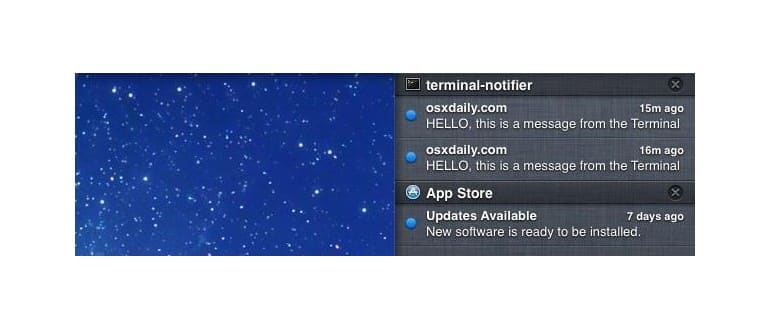Utilizzando un eccellente strumento di terze parti chiamato terminal-notifier, è possibile inviare avvisi e messaggi al Centro notifiche direttamente dalla riga di comando. Le applicazioni di questo strumento sono molteplici e, in particolare, è fantastico per ricevere notifiche al termine di un comando o per segnalare eventi importanti senza dover monitorare costantemente il terminale, soprattutto in OS X Mountain Lion e versioni successive.
Installazione di Terminal Notifier
Se hai Ruby installato sul tuo Mac, puoi facilmente installare terminal-notifier utilizzando il seguente comando:
sudo gem install terminal-notifier
Se non hai Ruby, puoi scaricare un binario pre-costruito da GitHub. In questo caso, per eseguire terminal-notifier, dovrai indicare il percorso del binario all’interno del pacchetto dell’app in questo modo:
./terminal-notifier.app/Contents/MacOS/terminal-notifier
Se scegli questa seconda opzione, ti consiglio di creare un alias nel tuo bash_profile per facilitare l’uso. Per semplicità, supponiamo che tu abbia installato terminal-notifier tramite Ruby.
Utilizzo di Terminal Notifier per inviare notifiche al Centro di notifica
Una volta installato, l’utilizzo del comando nel suo nucleo di base è piuttosto semplice:
terminal-notifier -message «Ciao, questo è il mio messaggio» -title «Titolo del messaggio»
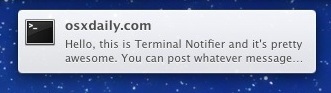
Per inviare un messaggio al termine di un comando, puoi farlo facilmente con:
ping -c 5 yahoo.com && terminal-notifier -message «Terminato il ping a yahoo» -title «Ping»
Questi invieranno una notifica non interattiva, ma se scaviamo un po’ più a fondo, possiamo lanciare applicazioni, eseguire comandi di terminale e perfino aprire URL.
Rendere le notifiche interattive: apertura di URL, applicazioni ed esecuzione di comandi del terminale
Le opzioni -open e -activate sono particolarmente utili, poiché permettono di specificare un URL o un’applicazione da attivare al clic sulla notifica. Ad esempio, puoi aprire osxdaily.com con:
terminal-notifier -message «Visita OSXDaily.com, è il miglior sito web di sempre!» -title «osxdaily.com» -open http://osxdaily.com
Cliccando sulla notifica, si aprirà osxdaily.com nel browser predefinito.
In un altro esempio, se clicchi sulla notifica, si aprirà TextEdit:
terminal-notifier -message «È tempo di fare un braindump in TextEdit» -title «Braindump» -activate com.apple.TextEdit
È anche possibile eseguire comandi del terminale se l’utente interagisce con la notifica:
terminal-notifier -message «Tempo di eseguire il backup» -title «Script di Backup» -execute backupscript
Questi sono solo alcuni esempi, ma le possibilità sono praticamente infinite. È sorprendente che Apple non abbia ancora incluso una funzione simile in macOS, anche se potrebbe cambiare in futuro. Nel frattempo, divertiti con terminal-notifier; è un ottimo strumento per migliorare la tua produttività!
Novità nel 2024: Funzionalità avanzate di Terminal Notifier
Nel 2024, terminal-notifier ha introdotto nuove funzionalità che ampliano ulteriormente le sue capacità. Con l’integrazione di AppleScript, ora puoi personalizzare ancora di più le tue notifiche. Questo consente di eseguire script complessi e rispondere a eventi specifici, rendendo terminal-notifier uno strumento ancora più potente per gli sviluppatori e gli utenti avanzati.
Inoltre, l’interfaccia utente di terminal-notifier è stata migliorata, permettendo una maggiore personalizzazione delle notifiche stesse. Puoi ora scegliere tra diverse opzioni di stile e suoni, rendendo ogni notifica unica e facilmente riconoscibile. Questo è particolarmente utile per gli utenti che utilizzano il terminale per attività multiple e vogliono distinguere le notifiche in base al tipo di comando o progetto.
Infine, la compatibilità con i nuovi sistemi operativi macOS è stata migliorata, assicurando che terminal-notifier funzioni senza problemi anche su dispositivi più recenti. Ciò significa che puoi continuare a sfruttare il potenziale di questo strumento senza preoccuparti di problemi di compatibilità.